Comment résoudre le problème d'écran noir de l'iPhone 8/8 Plus
"Je viens de configurer mon iPhone 8 et j'obtiens un écran noir avec le cadran rotatif. J'ai essayé toutes les options de réinitialisation sans succès. S'il vous plaît, aidez-moi !"
Plusieurs nouveaux iPhones ont fait leurs débuts Cela fait des mois. . De nombreux utilisateurs ont signalé un écran noir avec un cercle de chargement sur l'iPhone 8/8 Plus. Leur iPhone semble mort et ne s'allume pas. Si votre iPhone 8/8 Plus est bloqué sur un écran noir et présente un problème de roue qui tourne, ces cinq méthodes de dépannage peuvent certainement vous faire économiser de l'argent. De plus, ces solutions sont également applicables à l'iPhone X/6/6 Plus/6s/6s Plus/7/7 Plus ou à l'iPad Pro/Air/Mini.
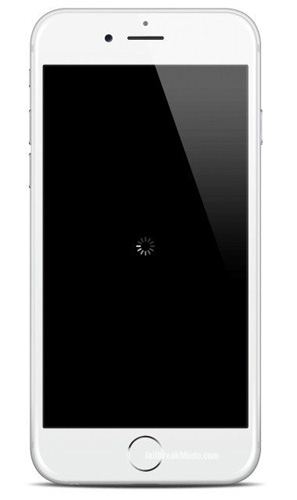
1. Forcez le redémarrage de l'iPhone 8/8 Plus pour vous débarrasser du dilemme de l'écran noir
La première chose à faire pour réparer l'écran noir de l'iPhone 8/8 Plus à l'aide de la molette est de forcer le redémarrage de votre appareil. Pour iPhone 8/8 Plus, veuillez suivre les étapes ci-dessous :
Étape 1. Appuyez et relâchez le bouton d'augmentation du volume
Étape 2. Appuyez ensuite et relâchez le bouton de réduction du volume.
Étape 3. Appuyez et maintenez le bouton latéral (bouton d'alimentation) jusqu'à ce que le logo Apple apparaisse.
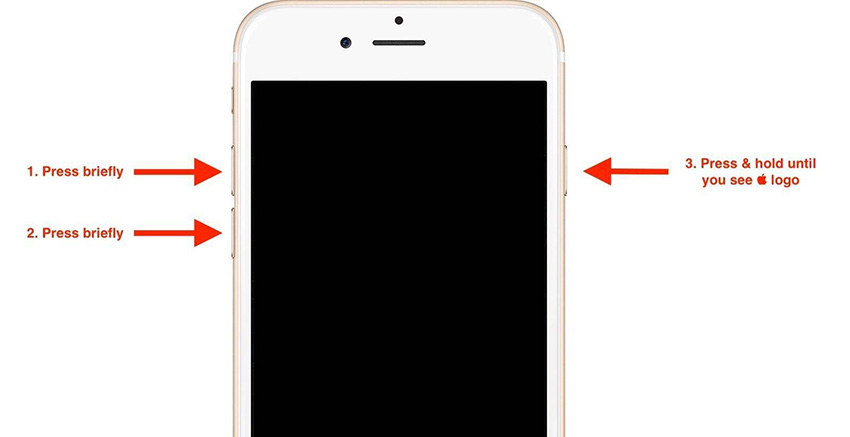
2. Redémarrez l'iPhone bloqué en utilisant le mode de récupération
Habituellement, vous pouvez mettre votre iPhone en mode de récupération manuellement, puis quitter pour corriger certaines erreurs. Mais lorsque l'iPhone est déjà bloqué sur un écran noir, la méthode manuelle peut ne pas fonctionner correctement. Heureusement, il existe un outil très utile appelé Apple Phone Repair Tool qui peut entrer et sortir du mode de récupération sur iPhone en un seul clic.
Étape 1. Téléchargez et installez l'outil de réparation iPhone. Connectez l'iPhone/iPad à écran noir au PC/Mac et lancez Tenorshare ReiBoot.
Étape 2. Une fois l'iPhone reconnu, cliquez sur « Entrer en mode de récupération » dans l'interface principale.
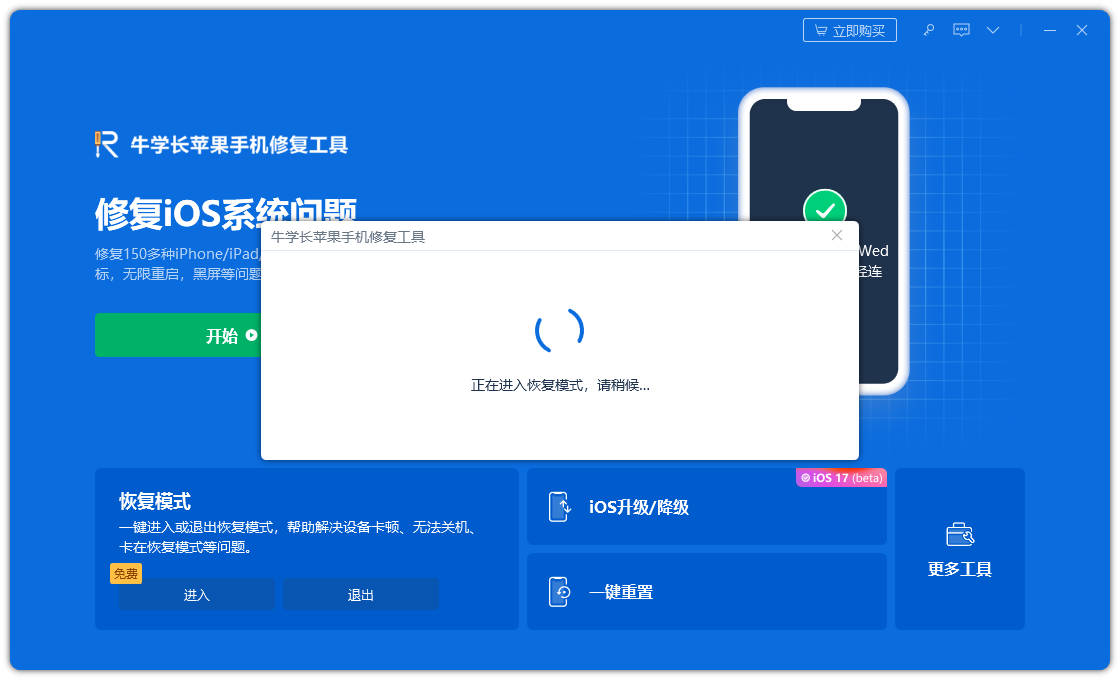
Étape 3. Lorsque votre appareil entre avec succès en mode de récupération, cliquez sur « Quitter le mode de récupération » pour redémarrer votre iPhone normalement.
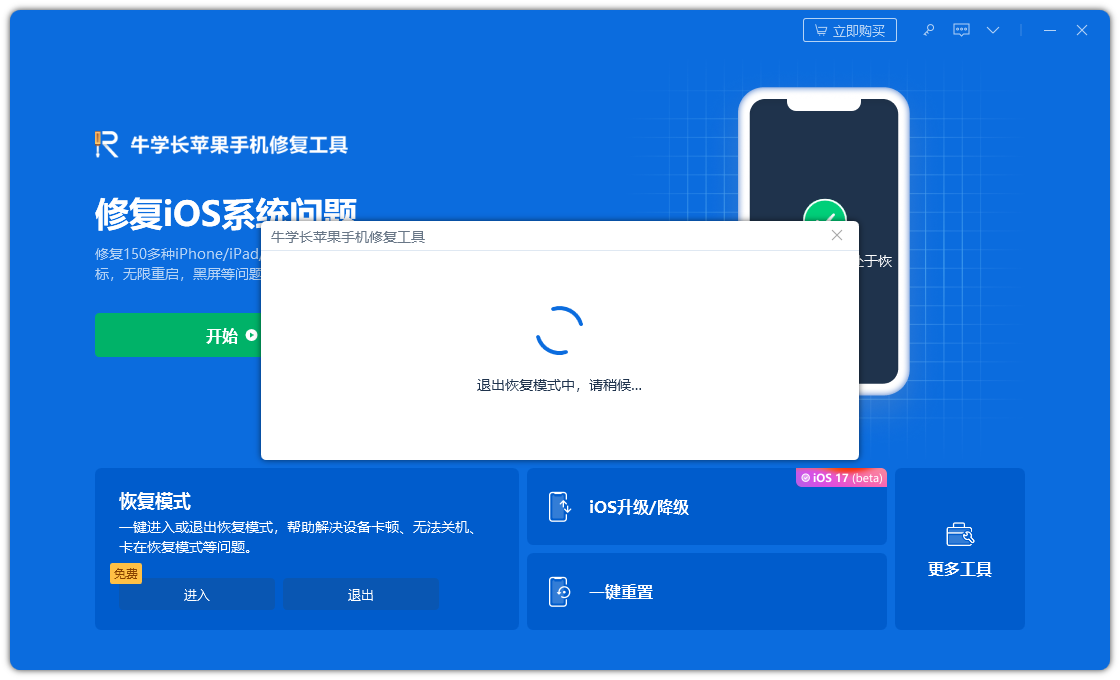
3. Mettre à jour le système iPhone 8/8 Plus via le mode de récupération
Mettre l'iPhone 8/8 Plus en mode de récupération et mettre à jour le système iOS via iTunes est également une solution courante au problème d'écran rotatif noir de l'iPhone/iPad.
Étape 1. Connectez l'iDevice au PC/Mac à l'aide du câble d'éclairage et exécutez iTunes.
Étape 2. Mettez l'iPhone 8/8P en mode de récupération.
Étape 3. iTunes détectera automatiquement votre iPhone 8/8 Plus et ouvrira une fenêtre. Cliquez sur "Mettre à jour" pour mettre à jour le système iOS.
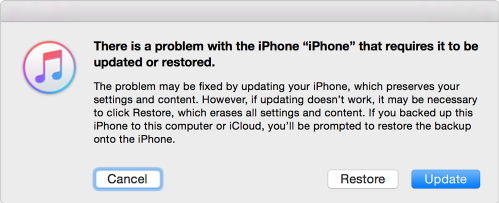
4. Réparez le cercle rotatif de l'écran noir de l'iPhone 8 sans perte de données
Eh bien, si les méthodes ci-dessus ne peuvent pas résoudre votre problème, il doit y avoir un dysfonctionnement du système. Avant de restaurer l'iPhone dans iTunes et de supprimer tout le contenu, vous pouvez essayer d'utiliser l'outil de réparation de téléphone Apple pour réparer le système iOS. Les étapes de réparation sont les suivantes :
Étape 1 : Téléchargez et installez l'outil de réparation de téléphone Apple. Connectez l'appareil à l'ordinateur via un câble de données, cliquez sur "Réparer les problèmes du système iOS" et choisissez d'utiliser le mode "Réparation standard".
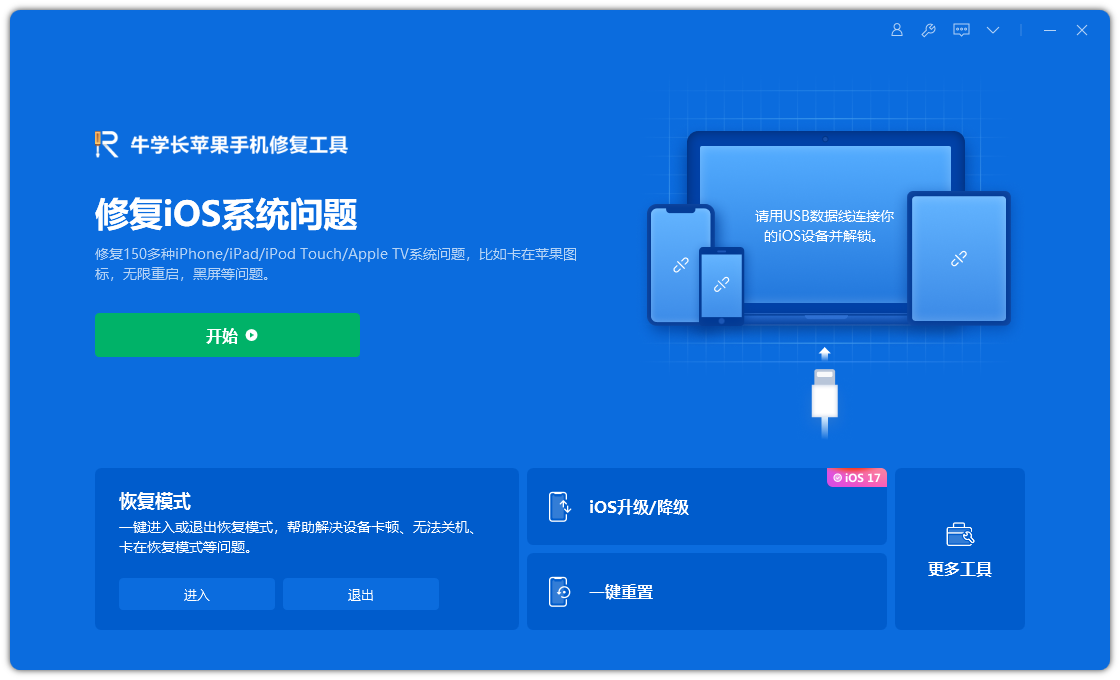
Étape 2 : Cliquez sur "Télécharger le micrologiciel". Par défaut, le micrologiciel téléchargé est la dernière version officielle du micrologiciel iOS fourni par le système. La mise à jour démarrera une fois le téléchargement réussi.
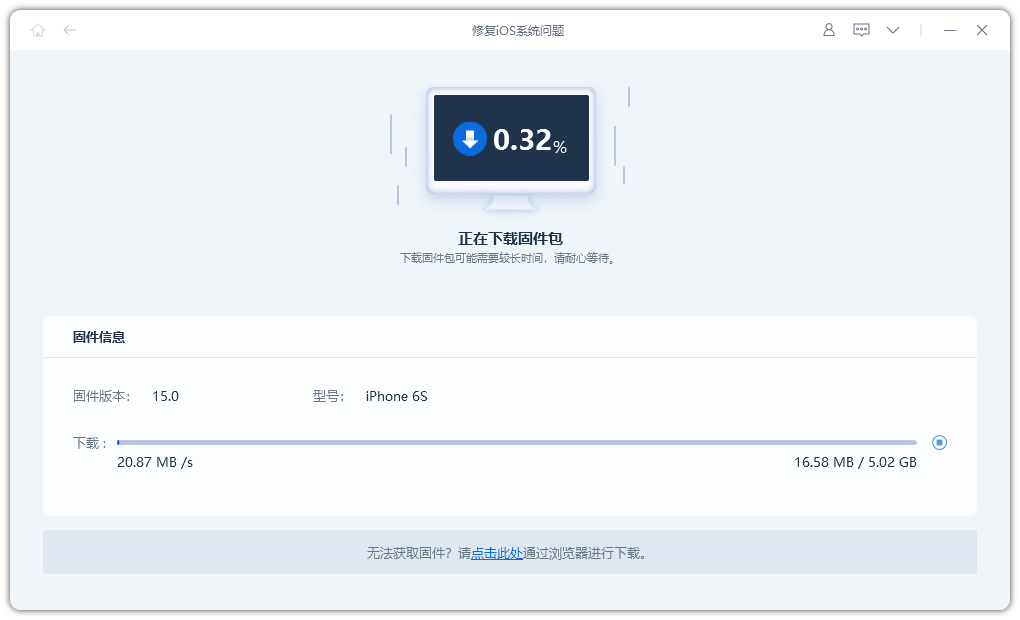
Étape 3 : Réparation réussie. Faites attention à ne pas déconnecter le câble de données pendant le processus de réparation. L'ensemble du processus prend environ 10 minutes. Attendez que « Réparation terminée » s'affiche pour accéder à l'App Store.
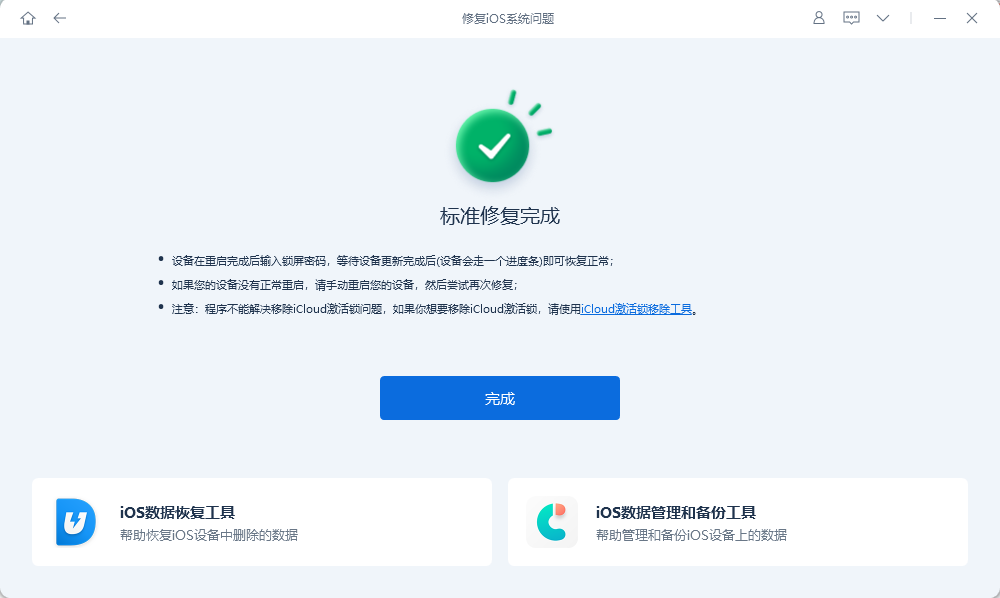
5. Restaurez l'iPhone 8/8 Plus en mode DFU pour réparer le rouet noir (perte de données)
Si votre iPhone 8/8 Plus a un écran noir et ne s'allume pas, une autre méthode que vous pouvez essayer est en mode DFU Restaurez votre appareil. La restauration d'un iPhone/iPad en mode DFU rechargera complètement le firmware et le logiciel de l'appareil. Toutes vos données personnelles seront supprimées. Par conséquent, assurez-vous d’avoir un fichier de sauvegarde.
Étape 1. Connectez l'iPhone/iPad au PC/Mac à l'aide du câble d'éclairage et exécutez iTunes.
Étape 2. Mettez l'iPhone/iPad en mode DFU.
Étape 3. Une fois votre appareil en mode DFU, iTunes le détectera et ouvrira une fenêtre. Cliquez sur "Restaurer" pour restaurer l'appareil.

J'espère que les 5 méthodes mentionnées ci-dessus pourront vous aider à obtenir un écran noir sur iPhone 8/8 Plus après une mise à jour/jailbreak. De plus, si votre iPhone/iPad à écran noir ne peut pas se connecter à iTunes, vous feriez mieux de choisir les trois premières solutions.
Ce qui précède est le contenu détaillé de. pour plus d'informations, suivez d'autres articles connexes sur le site Web de PHP en chinois!

Outils d'IA chauds

Undresser.AI Undress
Application basée sur l'IA pour créer des photos de nu réalistes

AI Clothes Remover
Outil d'IA en ligne pour supprimer les vêtements des photos.

Undress AI Tool
Images de déshabillage gratuites

Clothoff.io
Dissolvant de vêtements AI

AI Hentai Generator
Générez AI Hentai gratuitement.

Article chaud

Outils chauds

Bloc-notes++7.3.1
Éditeur de code facile à utiliser et gratuit

SublimeText3 version chinoise
Version chinoise, très simple à utiliser

Envoyer Studio 13.0.1
Puissant environnement de développement intégré PHP

Dreamweaver CS6
Outils de développement Web visuel

SublimeText3 version Mac
Logiciel d'édition de code au niveau de Dieu (SublimeText3)
 Les meilleurs étuis iPad Air de 11 pouces de 2025
Mar 19, 2025 am 06:03 AM
Les meilleurs étuis iPad Air de 11 pouces de 2025
Mar 19, 2025 am 06:03 AM
Top iPad Air Cas de 11 pouces: un guide complet (mis à jour 14/03/2025) Ce guide mis à jour met en valeur les meilleurs cas d'iPad Air de 11 pouces disponibles, répondant à divers besoins et budgets. Que vous soyez propriétaire du nouveau M3 ou du modèle M2, en protégeant votre investissement
 8 applications iPhone i & # 039; j'utilise pour essayer de vivre pour toujours
Mar 16, 2025 am 12:19 AM
8 applications iPhone i & # 039; j'utilise pour essayer de vivre pour toujours
Mar 16, 2025 am 12:19 AM
Maximisez votre durée de vie: applications iPhone pour une vie plus saine et plus longue Groucho Marx aspirait à vivre pour toujours ou à mourir en essayant. Bien que l'immortalité reste insaisissable, nous pouvons prolonger considérablement notre durée de vie et HealthSpan (la durée que nous enjoutons
 Apple Intelligence s'allume après les mises à jour de l'iPhone
Mar 14, 2025 am 03:01 AM
Apple Intelligence s'allume après les mises à jour de l'iPhone
Mar 14, 2025 am 03:01 AM
Les nouvelles mises à jour de l'iPhone iOS réactivent automatiquement Apple Intelligence, même pour les utilisateurs qui l'ont auparavant désactivé. Ce comportement inattendu, qu'il s'agisse d'un bug ou intentionnel, entraîne la frustration des utilisateurs. La récente mise à jour iOS 18.3.2, principalement un
 Les meilleurs cas de 13 pouces iPad Pro de 2025
Mar 25, 2025 am 02:49 AM
Les meilleurs cas de 13 pouces iPad Pro de 2025
Mar 25, 2025 am 02:49 AM
Si vous avez fait le pas avec l'iPad Pro de 13 pouces, vous voudrez le suivre avec un cas pour le protéger contre les dommages accidentels.
 La simple raison pour laquelle je n'utilise pas le partage de la famille Apple (aussi bien qu'il soit)
Mar 22, 2025 am 03:04 AM
La simple raison pour laquelle je n'utilise pas le partage de la famille Apple (aussi bien qu'il soit)
Mar 22, 2025 am 03:04 AM
Le partage de la famille d'Apple: une promesse brisée? Demandez à l'achat de non-protéger contre les charges de terre Le partage de la famille d'Apple, bien que pratique pour le partage d'applications, d'abonnements, et plus encore, a un défaut important: sa fonctionnalité "demander d'achat" ne parvient pas à
 Apple Intelligence est un buste mais il a eu un avantage majeur
Mar 25, 2025 am 03:08 AM
Apple Intelligence est un buste mais il a eu un avantage majeur
Mar 25, 2025 am 03:08 AM
Résumé d'Apple Intelligence a jusqu'à présent sous-alimenté avec des fonctionnalités peu impressionnantes, dont certaines n'arriveront probablement pas avant le lancement d'iOS 19 plus tard dans
 Google Assistant ne fonctionnera plus avec Waze sur iPhone
Apr 03, 2025 am 03:54 AM
Google Assistant ne fonctionnera plus avec Waze sur iPhone
Apr 03, 2025 am 03:54 AM
Google est l'intégration de Sunseting Google Assistant dans Waze pour iPhones, une fonctionnalité qui fonctionne mal depuis plus d'un an. Cette décision, annoncée sur le Waze Community Forum, vient alors que Google se prépare à remplacer pleinement Google Assistant par son
 M3 iPad Air vs Ipad Pro M4: Quelle tablette devez-vous obtenir?
Mar 14, 2025 am 12:09 AM
M3 iPad Air vs Ipad Pro M4: Quelle tablette devez-vous obtenir?
Mar 14, 2025 am 12:09 AM
Apple iPad Air (M3) contre iPad Pro (M4): une comparaison détaillée Les dernières versions d'iPad d'Apple présentent un choix convaincant: l'iPad Air alimenté par M3 et l'iPad Pro équipé de M4. Les deux offrent des tailles d'écran de 11 pouces et 13 pouces, mais des différences significatives dans






